win10安装完没有声音如何解决 win10系统安装后没有声音怎么办
更新时间:2023-12-26 10:49:13作者:yang
在使用Win10系统时,有些用户可能会遇到一个常见的问题,就是安装完系统后却发现没有声音,这种情况让人感到困扰,因为无法享受到音频带来的愉悦体验。幸运的是解决这个问题并不困难。在本文中我们将探讨一些可能导致Win10系统无声的原因,并提供一些简单实用的解决方法,帮助您恢复系统的正常音频功能。无论您是在升级系统后还是重新安装系统后遇到这个问题,本文都将为您提供解决方案,让您再次享受到优质的音频体验。
具体方法:
1、首先鼠标右键点击此电脑,然后点击属性;
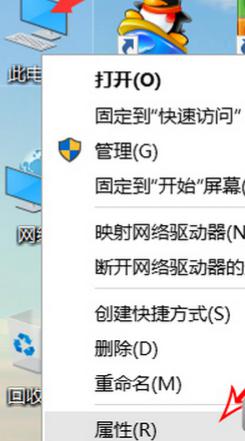
2、然后打开设备管理器;
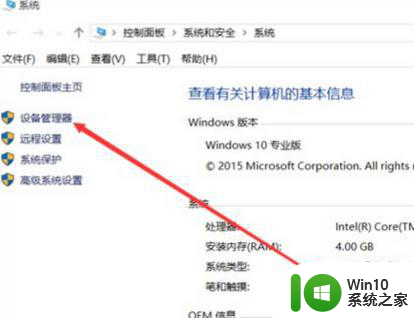
3、找到声音控制器;
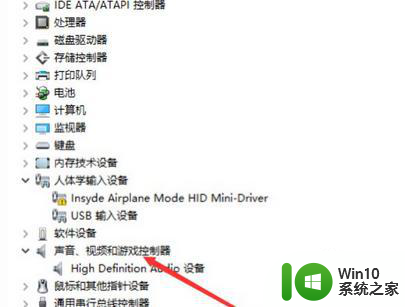
4、然后右键声音下面的设备,点击属性;
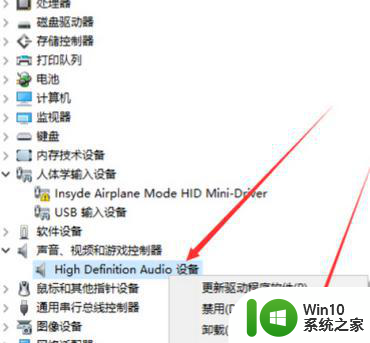
5、然后点击驱动程序,点击回退驱动程序;
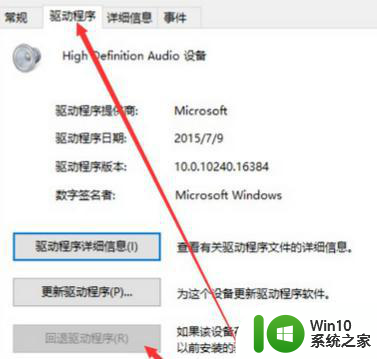
6、最后点击确认,并重启电脑就行了。
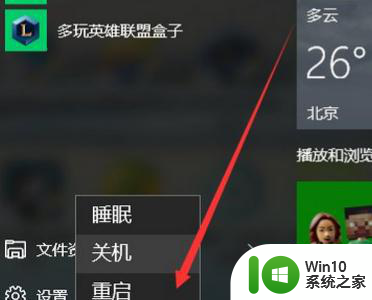
以上就是解决win10安装完没有声音的全部内容,如果你也遇到了相同的问题,可以参考本文中介绍的步骤来修复,希望对大家有所帮助。
- 上一篇: 手写键盘输入法下载安装 手写输入法安装步骤
- 下一篇: caxa软件怎么安装 CAXA软件安装步骤
win10安装完没有声音如何解决 win10系统安装后没有声音怎么办相关教程
- 苹果安装win7系统后没有声音如何解决 苹果win7系统没有声音怎么办
- a1278安装win10没有声音 win10重装系统后无法播放声音怎么办
- 升级win11后没有声音如何解决 win11系统安装完成后没有声音怎么办
- win7系统安装后没有声音的解决方法 win7系统安装后没有声音怎么办
- 电脑装完win10后没声音怎么办 win10安装后音响没有声音解决方法
- 电脑安装声卡驱动但扬声器没有声音如何解决 为什么电脑安装声卡驱动但扬声器没有声音
- win7系统声音出现红叉没有声音如何解决 win7声卡驱动安装后声音图标显示红叉怎么办
- 重装系统后没有声音是什么问题 重装系统后如何解决没有声音的问题
- win7重装后没有声音修复方法 重装win7没有声音怎么办
- Win10重装后没有声音的三种解决方法 Win10重装后没有声音怎么办
- 重装XP系统后没有声音怎么解决 XP系统更新后没有声音怎么恢复
- win10电脑重装后没有声音怎么办 重装win10系统后无声音的解决方法
- w8u盘启动盘制作工具使用方法 w8u盘启动盘制作工具下载
- 联想S3040一体机怎么一键u盘装系统win7 联想S3040一体机如何使用一键U盘安装Windows 7系统
- windows10安装程序启动安装程序时出现问题怎么办 Windows10安装程序启动后闪退怎么解决
- 重装win7系统出现bootingwindows如何修复 win7系统重装后出现booting windows无法修复
系统安装教程推荐
- 1 重装win7系统出现bootingwindows如何修复 win7系统重装后出现booting windows无法修复
- 2 win10安装失败.net framework 2.0报错0x800f081f解决方法 Win10安装.NET Framework 2.0遇到0x800f081f错误怎么办
- 3 重装系统后win10蓝牙无法添加设备怎么解决 重装系统后win10蓝牙无法搜索设备怎么解决
- 4 u教授制作u盘启动盘软件使用方法 u盘启动盘制作步骤详解
- 5 台式电脑怎么用u盘装xp系统 台式电脑如何使用U盘安装Windows XP系统
- 6 win7系统u盘未能成功安装设备驱动程序的具体处理办法 Win7系统u盘设备驱动安装失败解决方法
- 7 重装win10后右下角小喇叭出现红叉而且没声音如何解决 重装win10后小喇叭出现红叉无声音怎么办
- 8 win10安装程序正在获取更新要多久?怎么解决 Win10更新程序下载速度慢怎么办
- 9 如何在win7系统重装系统里植入usb3.0驱动程序 win7系统usb3.0驱动程序下载安装方法
- 10 u盘制作启动盘后提示未格式化怎么回事 U盘制作启动盘未格式化解决方法
win10系统推荐
- 1 番茄家园ghost win10 32位旗舰破解版v2023.12
- 2 索尼笔记本ghost win10 64位原版正式版v2023.12
- 3 系统之家ghost win10 64位u盘家庭版v2023.12
- 4 电脑公司ghost win10 64位官方破解版v2023.12
- 5 系统之家windows10 64位原版安装版v2023.12
- 6 深度技术ghost win10 64位极速稳定版v2023.12
- 7 雨林木风ghost win10 64位专业旗舰版v2023.12
- 8 电脑公司ghost win10 32位正式装机版v2023.12
- 9 系统之家ghost win10 64位专业版原版下载v2023.12
- 10 深度技术ghost win10 32位最新旗舰版v2023.11